在现代社会中,计算机和互联网成为了人们生活和工作中不可或缺的一部分。然而,有时候我们可能会遇到台式电脑无法连接到互联网的问题。这种情况下,我们需要采取...
2024-09-02 199 台式电脑
在现代生活中,台式电脑已经成为人们必不可少的工具之一。然而,随着时间的推移,我们可能需要重新安装或升级电脑的操作系统。本文将为大家介绍一种简单易行的方法,使用U盘来完成台式电脑的系统安装。

准备工作:确保U盘和电脑兼容性(U盘的容量最好大于8GB),备份重要数据,下载操作系统镜像文件
制作启动U盘:连接U盘到电脑上,打开磁盘管理工具格式化U盘为FAT32格式,下载并使用专用软件(如Rufus)将操作系统镜像文件写入U盘中

设置BIOS:重新启动电脑,按下指定的按键(一般是Del、F2、F10等)进入BIOS界面,找到启动选项,将U盘设为第一启动项
启动电脑:保存并退出BIOS设置,重新启动电脑,此时系统将从U盘中启动
选择安装方式:根据个人需求选择适合的安装方式,如新装系统或升级系统

进入安装界面:等待片刻,系统将加载安装界面,根据提示选择语言、时区、键盘布局等设置
分区设置:根据需求进行磁盘分区,可以选择默认设置或手动进行分区
开始安装:确认安装选项后,点击开始安装按钮,等待系统自动安装
安装进程:系统将自动进行安装进程,这可能需要一些时间,请耐心等待
重启电脑:安装完成后,系统会提示重新启动电脑,请按照提示操作
初次设置:重新启动后,系统会要求进行一些基本设置,如用户账户设置、网络连接等
更新系统:进入系统后,尽快更新系统补丁和驱动程序,以保证系统的稳定性和安全性
安装常用软件:根据个人需求,安装常用软件以满足日常工作和娱乐的需求
恢复个人数据:如果之前备份了个人数据,可以通过相应的方法将其恢复到新系统中
安全设置:为了保护个人隐私和电脑安全,设置强密码、安装杀毒软件等安全措施
通过使用U盘,我们可以轻松完成台式电脑的系统安装。这种方法简单易行,适用于大多数品牌的台式电脑。希望本文的教程能够对大家有所帮助,让您的电脑始终保持最新的操作系统,提供更好的使用体验。
标签: 台式电脑
相关文章
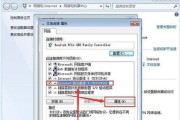
在现代社会中,计算机和互联网成为了人们生活和工作中不可或缺的一部分。然而,有时候我们可能会遇到台式电脑无法连接到互联网的问题。这种情况下,我们需要采取...
2024-09-02 199 台式电脑

在装机或者系统重装的过程中,使用U盘安装系统已经成为一种常见的选择,特别是对于台式电脑用户来说。本文将详细介绍如何通过U盘安装系统,为大家提供一份简单...
2024-08-18 171 台式电脑

在数字化时代,随着台式电脑在我们日常生活中的普及和重要性的增加,如何保护个人隐私和加强电脑安全变得尤为重要。一个有效的措施是为台式电脑设置密码。本文将...
2024-07-04 161 台式电脑

对于使用台式电脑的人来说,遇到电脑不显示桌面的问题是非常常见的情况。无论是由于软件问题、驱动问题还是硬件问题,这些都会导致台式电脑无法正常显示桌面。本...
2024-06-23 177 台式电脑

在现代社会中,网络已经成为人们生活和工作中必不可少的一部分。然而,有时我们可能会遇到一些问题,比如我们的台式电脑无法连接到网络。这不仅会给我们的生活和...
2024-06-11 245 台式电脑
最新评论